環境
- OS
cat /etc/os-release | grep -i pretty
> PRETTY_NAME="Ubuntu 20.04.6 LTS"インストール
- apacheインストール
apt install -y apache2- SSLモジュール有効化(HTTPS通信をサポート)
a2enmod ssl- rewriteモジュールを有効化
a2enmod rewrite※この設定を有効にすることによって、AというURLでリクエストが来たら、BというURLといった具合にURLの書き換えが可能になる。
例えば、[ドメイン/hoge.php]というリクエストが来たら、[ドメイン/piyo]に書き換えるといったイメージ。
- ServerName未定義のエラー(AH0558)を回避する
echo ServerName $HOSTNAME > /etc/apache2/conf-available/fqdn.conf
a2enconf fqdnvirtualhost設定
- ファイルを作成
vi /etc/apache2/sites-available/hogehoge.conf- 以下を記述
<VirtualHost *:80>
DocumentRoot /home/piyo
ServerName hogehoge.com
DirectoryIndex index.html index.php
<Directory /home/piyo>
AllowOverride All
Options -Indexes +FollowSymLinks
Require all granted
</Directory>
</VirtualHost>
# ▼SSL証明書の設定
<VirtualHost *:443>
DocumentRoot /home/piyo
ServerName hogehoge.com
DirectoryIndex index.html index.php
<Directory /home/piyo>
AllowOverride All
Options -Indexes +FollowSymLinks
Require all granted
</Directory>
SSLCertificateFile /etc/letsencrypt/live/hogehoge.com/cert.pem
SSLCertificateKeyFile /etc/letsencrypt/live/hogehoge.com/privkey.pem
SSLCACertificateFile /etc/letsencrypt/live/hogehoge.com/chain.pem
</VirtualHost>- 設定確認
apachectl -t- 再読み込み
systemctl reload apache2- 起動確認
systemctl status apache2検証
ブラウザ(chrome等)を開いて、hogehoge.comにアクセスしてなにかしらページが表示されればok!

ケン
もちろん、ドキュメントルート直下(/home/piyo)に、index.html
または、index.phpが存在しないと何も映らないよ。
以上!virtualhostの設定でした!
興味ある人は下の記事もご覧ください

Linuxに独自コマンドを作成する!
結論コマンドをusr/local/binに追加して、実行権限をそのコマンドに与える。詳細説明コマンドをパスに追加/usr/local/bin/hoge▼コマンドパスのあれこれ/bin: シングルユーザモードでも利用できるコマンド/usr/b
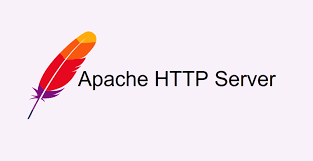
コメント